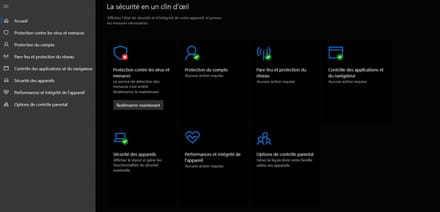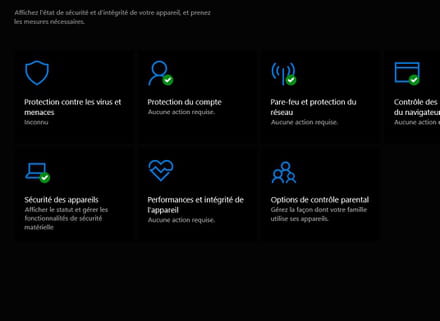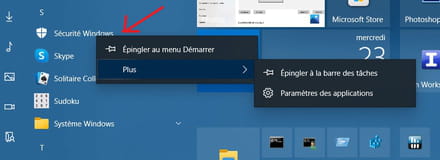Impossible de redémarrer Windows Defender
thomaseight
Messages postés
158
Statut
Membre
-
MisteryBean Messages postés 9212 Date d'inscription Statut Modérateur, Contributeur sécurité Dernière intervention -
MisteryBean Messages postés 9212 Date d'inscription Statut Modérateur, Contributeur sécurité Dernière intervention -
Bonjour,
J'ai un petit problème. Windows Defender m'indique qu'il y des actions requises. Quand je vais dans les paramètres, il y a marqué : "le service des détections s'est arrêté. Redémarrez-le". Cependant lorsque je le redémarre, j'obtiens une erreur : "Erreur inattendue. Désolé, nous avons rencontré un problème. Réessayez".
Pouvez-vous m'aider ? Merci.
J'ai un petit problème. Windows Defender m'indique qu'il y des actions requises. Quand je vais dans les paramètres, il y a marqué : "le service des détections s'est arrêté. Redémarrez-le". Cependant lorsque je le redémarre, j'obtiens une erreur : "Erreur inattendue. Désolé, nous avons rencontré un problème. Réessayez".
Pouvez-vous m'aider ? Merci.
A voir également:
- Windows defender erreur inattendue désolés nous avons rencontré un problème
- Windows defender windows 7 - Télécharger - Antivirus & Antimalwares
- Clé windows 8 - Guide
- Problème démarrage windows 10 - Guide
- Montage video gratuit windows - Guide
- Windows movie maker - Télécharger - Montage & Édition
5 réponses
Bonjour
Déjà vous pouvez essayer une réinitialisation de Windows Defender.
Ouvrir le menu Démarrer, chercher Sécurité Windows et faire un clic droit dessus, puis dans Plus > Paramètres des Applications.
Puis dans les Paramètres de l’application "Sécurité Windows", clic sur "Réinitialiser" et encore "Réinitialiser"
N'oubliez pas de lancer une mise à Jour pour vous assurer que les "définitions" de Windows Defender soient à jour...
Redémarrer la machine
A+
Déjà vous pouvez essayer une réinitialisation de Windows Defender.
Ouvrir le menu Démarrer, chercher Sécurité Windows et faire un clic droit dessus, puis dans Plus > Paramètres des Applications.
Puis dans les Paramètres de l’application "Sécurité Windows", clic sur "Réinitialiser" et encore "Réinitialiser"
N'oubliez pas de lancer une mise à Jour pour vous assurer que les "définitions" de Windows Defender soient à jour...
Redémarrer la machine
A+
D'ailleurs, quand je veux lancer une analyse rapide j'obtiens une erreur : "Votre administrateur informatique à limité l'accès..."

Bonjour,
On va vérifier si c'est infectieux en faisant un diagnostic du PC :
Bien lire toute la procédure avant de poster les rapports
Sont attendus les rapports FRST.txt et Addition.txt
Tous les rapports doivent être hébergés sur https://security-x.fr/up/ et tu indiques les liens obtenus dans ta réponse
---------------------------------------------------------------------------------------------
--> Le filtre SmartScreen peut déclencher une alerte. Cliquer sur Actions ou Informations complémentaires puis sur Exécuter quand même
---------------------------------------------------------------------------------------------
--> Télécharge la version FRST de Farbar, compatible avec ton système et enregistre le fichier sur ton Bureau
--> Pour un système en 32 bits
--> Pour un système en 64 bits
Comment savoir quelle version 32 bits ou 64 bits est exécutée sur mon système ?
--> Patiente le temps que ton navigateur te propose le téléchargement à enregistrer, sans cliquer nulle part, surtout pas sur les sponsors de la page.
--> Ferme toutes les applications, y compris ton navigateur
--> Double-clique sur FRST.exe et clique sur Oui pour accepter le Disclaimer
--> Sous Vista, Windows 7 / 8 et 10, il faut lancer le fichier par clic-droit -> Exécuter en tant qu'administrateur
--> Attendre qu'il indique L'outil est prêt à fonctionner
--> Sur le menu principal, clique sur Analyser et patiente le temps de l'analyse
--> A la fin du scan, les rapports FRST.txt et Addition.txt sont créés. Poste ces rapports dans ta prochaine réponse.
--> Les rapports sont enregistrés au même emplacement que l'outil et sous C:\FRST\Logs
On va vérifier si c'est infectieux en faisant un diagnostic du PC :
Bien lire toute la procédure avant de poster les rapports
Ne pas les poster directement dans les messages car ils sont illisibles et incomplets
Sont attendus les rapports FRST.txt et Addition.txt
Tous les rapports doivent être hébergés sur https://security-x.fr/up/ et tu indiques les liens obtenus dans ta réponse
---------------------------------------------------------------------------------------------
--> Le filtre SmartScreen peut déclencher une alerte. Cliquer sur Actions ou Informations complémentaires puis sur Exécuter quand même
---------------------------------------------------------------------------------------------
--> Télécharge la version FRST de Farbar, compatible avec ton système et enregistre le fichier sur ton Bureau
--> Pour un système en 32 bits
--> Pour un système en 64 bits
Comment savoir quelle version 32 bits ou 64 bits est exécutée sur mon système ?
--> Patiente le temps que ton navigateur te propose le téléchargement à enregistrer, sans cliquer nulle part, surtout pas sur les sponsors de la page.
--> Ferme toutes les applications, y compris ton navigateur
--> Double-clique sur FRST.exe et clique sur Oui pour accepter le Disclaimer
--> Sous Vista, Windows 7 / 8 et 10, il faut lancer le fichier par clic-droit -> Exécuter en tant qu'administrateur
--> Attendre qu'il indique L'outil est prêt à fonctionner
--> Sur le menu principal, clique sur Analyser et patiente le temps de l'analyse
--> A la fin du scan, les rapports FRST.txt et Addition.txt sont créés. Poste ces rapports dans ta prochaine réponse.
--> Les rapports sont enregistrés au même emplacement que l'outil et sous C:\FRST\Logs
Vous n’avez pas trouvé la réponse que vous recherchez ?
Posez votre question